En omfattende ScreenFlow-gjennomgang og det beste alternativet
I dagens digitale tidsalder har programvare for skjermopptak blitt viktig for innholdsskapere, profesjonelle og til og med vanlige brukere. I denne detaljert ScreenFlow anmeldelse, vil vi analysere hovedfunksjonene, diskutere fordeler og ulemper, utforske prisalternativene, forklare hvordan du bruker ScreenFlow effektivt, og foreslå et levedyktig alternativ.

- GUIDELISTE
- Del 1. ScreenFlow-gjennomgang
- Del 2. Beste ScreenFlow-alternativ
- Del 3. Vanlige spørsmål om ScreenFlow
Del 1. ScreenFlow for Mac, funksjoner, fordeler og ulemper
ScreenFlow er en allsidig og kraftig programvare for skjermopptak og videoredigering tilgjengelig for Mac. Det tilbyr nødvendige funksjoner som gjør det til et godt verktøy for innholdsskapere, lærere og fagfolk.
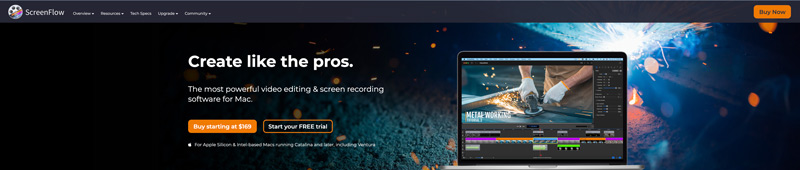
ScreenFlow-nøkkelfunksjoner
Skjermopptak: ScreenFlow lar deg enkelt ta opptak av høy kvalitet. Du har lov til å ta opp hele skjermen eller velge spesifikke deler, noe som gjør den ideell for å lage programvareopplæringer, spillvideoer eller pedagogisk innhold.
Videoredigering: ScreenFlow tilbyr ulike videoredigeringsverktøy for å forbedre opptakene dine. Du kan fritt trimme, dele og slå sammen videoklipp, legge til merknader, bildetekster og bildetekster, og til og med justere lydnivåene for en profesjonell finish.
Flersporsredigering: ScreenFlow forenkler arbeidet med flere lyd- og videospor. Du kan enkelt legge til flere medielag, inkludert tekst, bilder og videooverlegg. Denne funksjonen gjør det mulig å lage engasjerende og visuelt tiltalende videoer.
Overganger og effekter: ScreenFlow gir et bibliotek med overganger og effekter for å legge til visuell interesse for videoene dine. Du får mange kreative alternativer, fra grunnleggende overganger som fades og oppløsninger til mer komplekse effekter som greenscreen-komponering.
Ta opp og redigere iOS-enheter: ScreenFlow tilbyr sømløs integrasjon med iOS-enheter, slik at brukere kan ta opp iPhone- eller iPad-skjermer direkte fra Mac-en. Denne funksjonen er spesielt nyttig for apputviklere, tekniske anmeldere eller alle som lager innhold relatert til iOS-enheter.
Publisering og deling: ScreenFlow gjør det enkelt å publisere og dele videoene dine. Den støtter ulike eksportformater, inkludert populære videoformater, og optimaliserte innstillinger for plattformer som YouTube, Vimeo og sosiale medier. Brukere kan også laste opp videoene sine direkte fra programvaren.
Fordeler og ulemper med ScreenFlow
ScreenFlow har et intuitivt grensesnitt som gjør det tilgjengelig for brukere på alle ferdighetsnivåer. Dens dra-og-slipp-funksjonalitet og godt organiserte verktøypaneler bidrar til en jevn redigeringsopplevelse.
Med sine omfattende videoredigeringsverktøy tilbyr ScreenFlow redigeringsmuligheter på profesjonelt nivå. Du kan enkelt lage polerte videoer, noe som resulterer i innhold av høy kvalitet. Dens effektive tidslinje og kraftige funksjoner lar deg jobbe raskt og effektivt. Programvarens evne til å håndtere flere lyd- og videospor uten å ofre ytelsen er en betydelig fordel.
ScreenFlow lar deg redigere lyd og video samtidig, noe som gjør det praktisk å synkronisere bilder med lydforteller eller bakgrunnsmusikk.
ScreenFlow er kun tilgjengelig for macOS-skjermopptak, som kan være en ulempe for Windows- eller Linux-brukere. Til tross for det brukervennlige grensesnittet, kan nybegynnere i utgangspunktet finne ScreenFlows omfattende muligheter overveldende. Det kan ta tid å lære og fullt ut utnytte alle funksjonene.
ScreenFlow-prisplaner
ScreenFlow tilbyr tre prisalternativer: ScreenFlow, ScreenFlow Super Pak og ScreenFlow Super Pak +.
ScreenFlow ($169)-versjonen gir alle kjernefunksjonene til programvaren, inkludert skjermopptak, videoredigering og publiseringsmuligheter. Den passer for de fleste brukere som trenger profesjonelle videoredigeringsverktøy.
Versjonene ScreenFlow Super Pak ($229) og ScreenFlow Super Pak + ($259) inkluderer førsteklasses funksjoner som tilgang til mediearkiver, bevegelses- og animasjonseffekter og ekstra eksportalternativer. Det anbefales for brukere som trenger avanserte funksjoner eller jobber med markedsføring eller grafisk design.
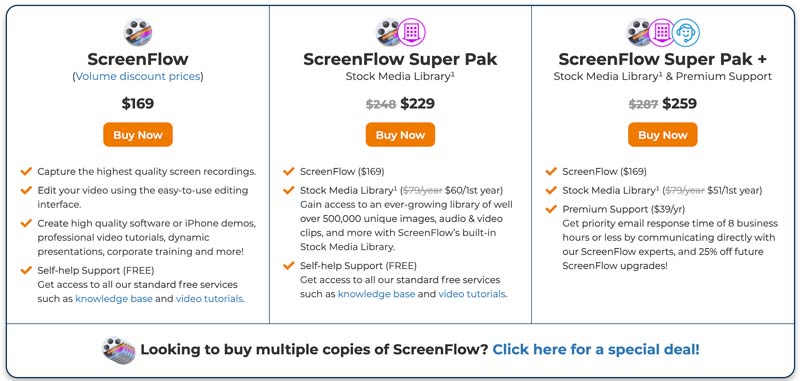
Slik bruker du ScreenFlow
Installer og start ScreenFlow på din Mac. Alle funksjoner er oppført i kategorier til venstre. Se brukergrensesnittet og tilgjengelige verktøy.
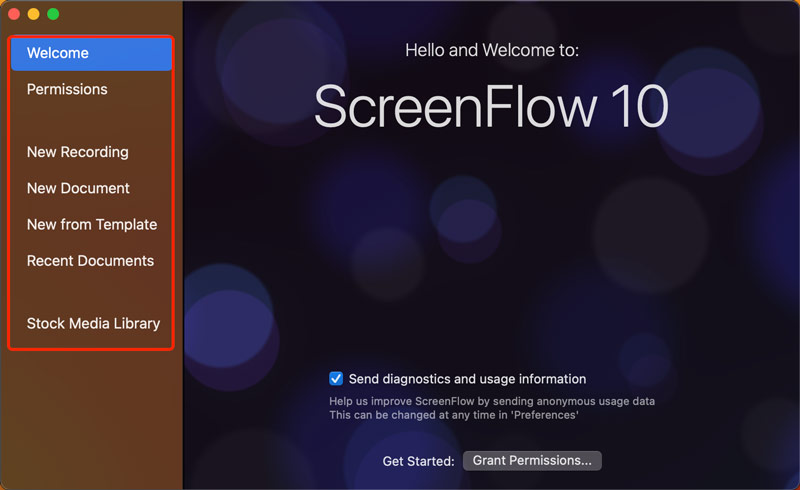
Tilpass opptaksinnstillingene, inkludert valg av opptaksområde og lydkilder. Klikk på Ta opp knappen for å begynne å ta opp Mac-skjermen.
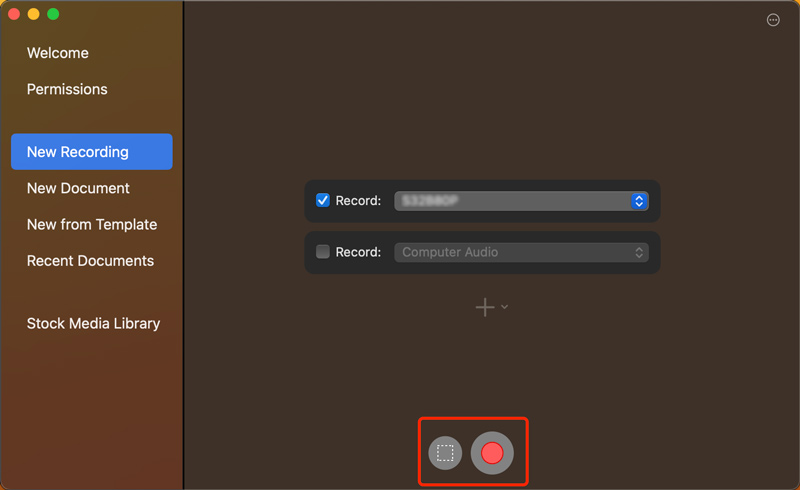
Når opptaket er fullført, importerer du opptakene til redigeringstidslinjen. Trim, del og arranger klippene etter ønske, legg til effekter eller overganger og juster lydnivåer. Forhåndsvis den innspilte videoen og foreta nødvendige forbedringer. Eksporter opptaksfilen i ønsket format og del den på din foretrukne plattform.
Del 2. Beste ScreenFlow-alternativ for Windows-datamaskiner
Hvis du ser etter et alternativ til ScreenFlow for Windows, ArkThinker skjermopptaker er et utmerket valg. Den tilbyr lignende funksjoner og er tilgjengelig for både macOS- og Windows-operativsystemer. Dette ScreenFlow for Windows-alternativet gir en intuitiv redigeringsopplevelse, omfattende redigeringsverktøy og sømløse skjermopptaksmuligheter.
Dette alternativet ScreenFlow for Windows tilbyr forskjellige verktøy for å fange dataskjermen, spillingen, webkameraet, iPhone- og Android-telefonaktivitetene og mer. Den kan ta opp videoer med høy oppløsning, til og med opptil 4K.

Bedre enn ScreenFlow, ArkThinker Screen Recorder gir deg en mer praktisk måte å justere opptaksområdet på. Dessuten kan du tilpasse lydopptakskilden fra systemlyden og mikrofonen.

Klikk på REC knappen når du vil fange opp Windows eller Mac-skjerm. Etter opptak, forhåndsvis den innspilte videoen og rediger den. Alle ofte brukte redigeringsalternativer tilbys for å hjelpe deg med å optimalisere opptaket.

Del 3. Vanlige spørsmål om ScreenFlow
Er ScreenFlow tilgjengelig for Windows?
Nei, ScreenFlow er ikke tilgjengelig for Windows. Det er en skjermopptaksprogramvare som er eksklusiv for macOS. Imidlertid er det flere alternative programvarealternativer for skjermopptak tilgjengelig for Windows, for eksempel Skjermopptaker, OBS Studio, Camtasia og Bandicam.
Er ScreenFlow trygt å bruke?
Ja. ScreenFlow er generelt trygt å bruke. Det er en populær programvare for skjermopptak og videoredigering som har blitt brukt av mange macOS-brukere og er kjent for sin pålitelighet. Men som med all programvare, er det alltid en god idé å laste den ned fra den offisielle nettsiden eller en pålitelig kilde og holde Mac-antivirusprogramvaren oppdatert for å sikre maksimal sikkerhet.
Kan jeg ta opp Mac-skjermen min med systemlyd?
De innebygde alternativene kan ikke fange Mac-lyden fra systemlyden. Du må bruke tredjeparts Mac-opptakere som Skjermopptaker for å fange opp systemlyd på din Mac.
Konklusjon
Dette innlegget gir deg en detaljert ScreenFlow anmeldelse for å diskutere nøkkelfunksjonene, fordeler, ulemper, planer og det beste alternativet for Windows. ScreenFlow gir alt du trenger for å lage videoer av høy kvalitet, fra å fange skjermen til å produsere polert og engasjerende innhold. Enten du er nybegynner eller erfaren bruker, leverer ScreenFlow en sømløs videoopptaks- og redigeringsopplevelse.
Hva synes du om dette innlegget? Klikk for å rangere dette innlegget.
Utmerket
Vurdering: 4.9 / 5 (basert på 532 stemmer)
Finn flere løsninger
Beste skjermopptakere for Windows, Mac, iPhone og Android Beste spillopptaker for å fange gameplay [pålitelige verktøy + anmeldelser] Ledende GIF-opptaker for å fange animerte GIF-er [detaljerte anmeldelser] Hvordan liker du EaseUs RecExperts: Fra funksjoner, priser og mer Er iTop skjermopptaker bra: anmeldelse og alternativ Uhildet gjennomgang av debutprogramvaren for videoopptak og skjermopptakerRelative artikler
- Ta opp video
- CyberLink Screen Recorder anmeldelse: Et godt valg for Streamer
- Uhildet gjennomgang av iSpring En av de beste e-læringsverktøysettene
- Hvordan ta opp GoTo-møter med/uten tillatelse
- Hvordan liker du EaseUs RecExperts: Fra funksjoner, priser og mer
- Uhildet gjennomgang av debutprogramvaren for videoopptak og skjermopptaker
- Er iTop skjermopptaker bra: anmeldelse og alternativ
- D3DGear Review 2023: Funksjoner, fordeler og ulemper og dets beste alternativ
- Radeon ReLive Review – Last ned, funksjoner og alternativer
- DU-opptaker: anmeldelse, funksjoner og det beste alternativet
- ShareX Review 2023 – Funksjoner, priser og beste alternativer



